가볍게 사용해볼 수 있는 이미지 뷰어로 IrfanView 프로그램을 사용할 수 있습니다. 사진 뷰어 기능 외에도 이미지 편집 기능을 지원하고 있습니다. 국내에서 보다 해외에서 더 많은 인기를 얻고 있는 프로그램 입니다. 가벼운 프로그램이라서 사진 로딩이 빠르다는게 특징이고요. 1996년에 출시한 뷰어 프로그램으로 지금까지 편의성과 기능들이 많은 업데이트가 되었습니다. 한국어 언어팩을 추가해주면, 언어 선택에 들어가서 IrfanView 한글 버전도 사용을 해볼 수 있습니다.
IrfanView 다운로드 및 설치
IrfanView 홈페이지에 접속해서 프로그램 다운로드가 가능합니다.
1. IrfanView 사이트의 상단 Donwload 버튼을 누르거나 메인에 있는 다운로드를 선택합니다. 32bit와 64bit 중 사용하는 pc의 운영체제에 맞는 버전을 선택해줍니다.
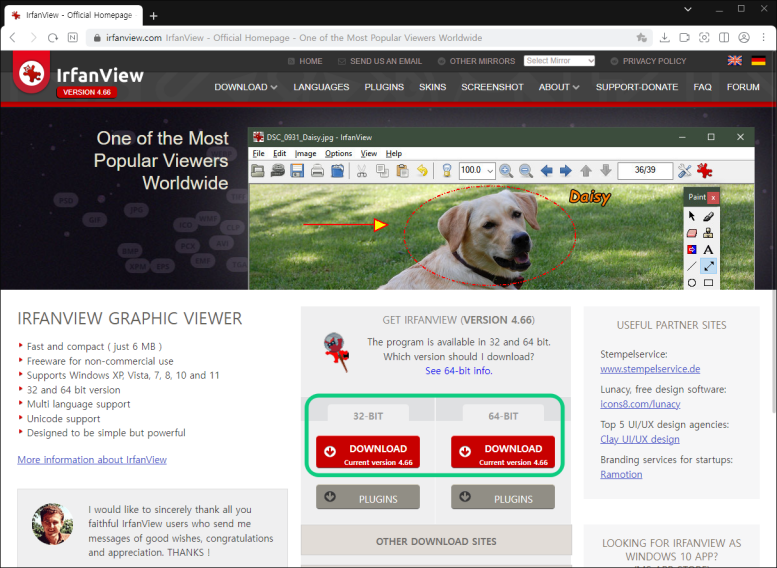
2. 설치파일을 받아주셨으면 실행해서 설치를 진행합니다. 데스크탑 바로실행이나, 시작 메뉴에 나오게 할지 선택해주시고요. 설치 경로 등을 확인후 다음으로 넘어갑니다.
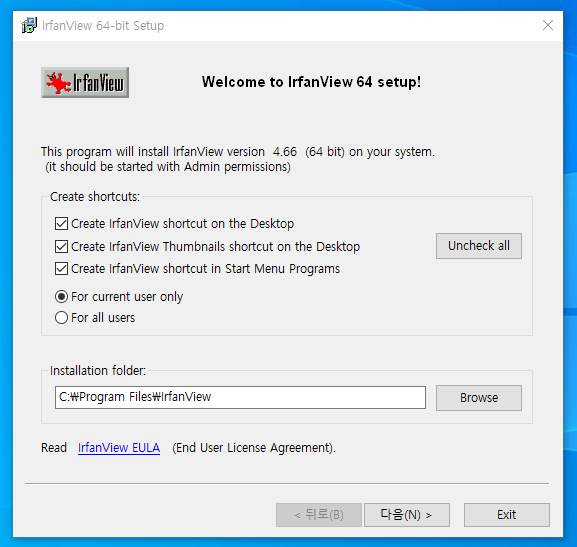
3. 이미지 뷰어로 연결할 확장자를 선택해볼 수 있습니다. 윈도우10 미만의 운영체제는 체크를 해주셔도 되고요. 윈도우10 이상은 체크하지 않고 넘어갑니다.
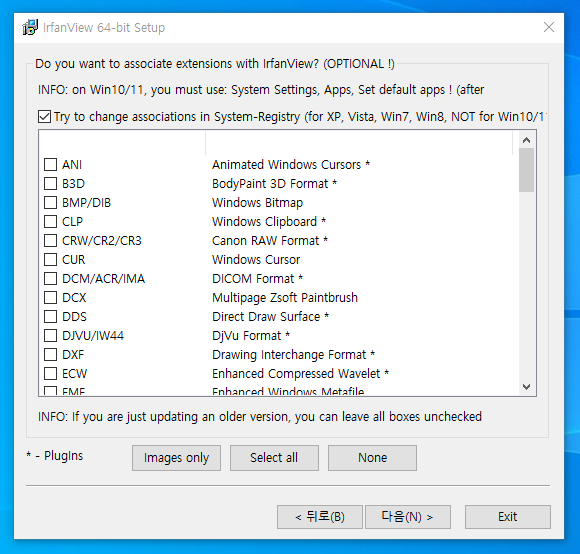
4. Install 준비가 완료되면 recommended로 표시된 권장 옵션을 선택 후 설치해줍니다.
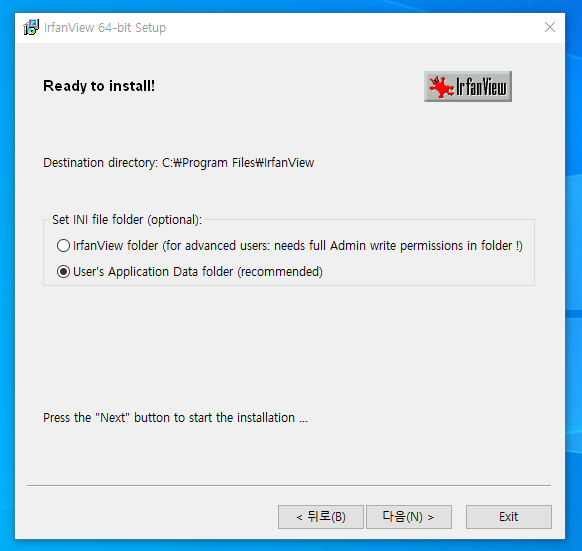
5. 설치가 완료되었다고 나오고, 실행해볼 수 있습니다.
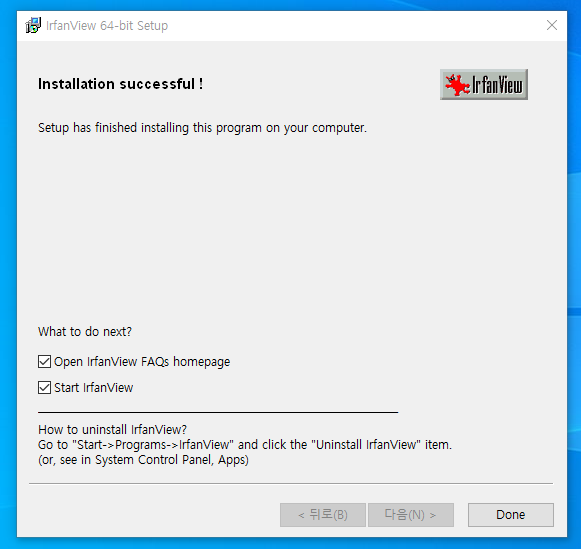
6. IrfanView 프로그램이 실행된 모습입니다. 사진을 드래그 앤 드롭을 하거나 파일에서 불러와서 열어볼 수 있습니다.
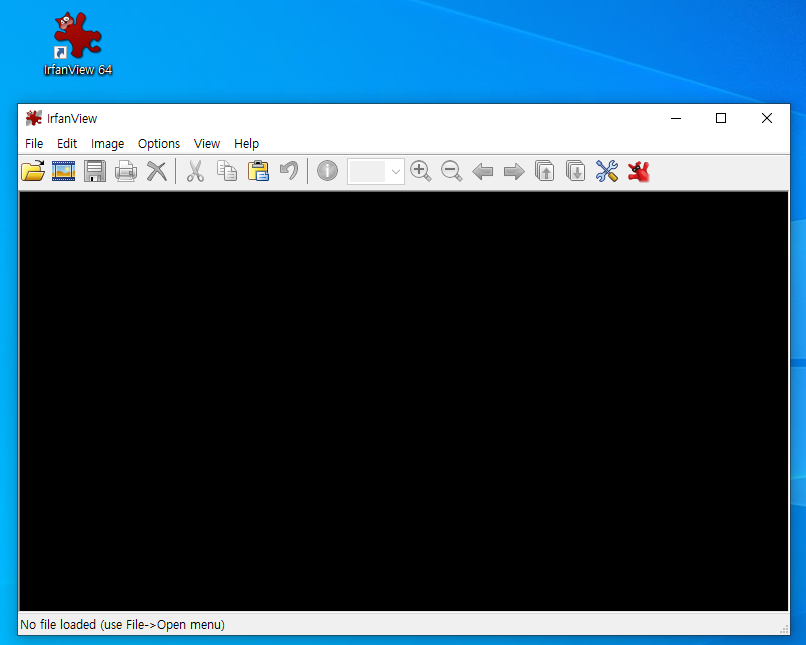
IrfanView 한글 적용하기
한글 버전 적용을 하는 방법을 알아보겠습니다. 별도로 한글 언어팩을 다운로드 받은 후 설정해주시면 됩니다.
1. 설치 파일을 받은 홈페이지로 접속 후 상단 메뉴에 있는 LANGUAGES를 선택해주시고요. Korean 항목에서 ZIP으로 된 압축파일을 받아줍니다.
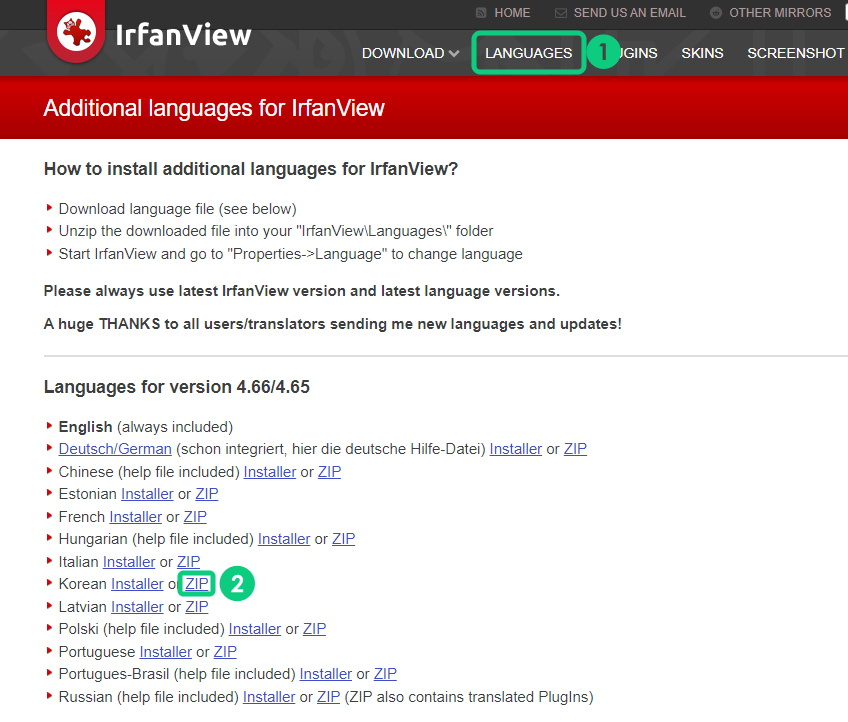
2. 한글 버전으로 변경하는 압축파일 이고요. 압축을 해제합니다.
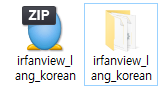
3. 폴더를 열어보면 아래와 같은 파일이 들어있는데요. 2개의 파일을 IrfanView가 설치된 경로의 Language폴더로 옮겨주시면 됩니다.
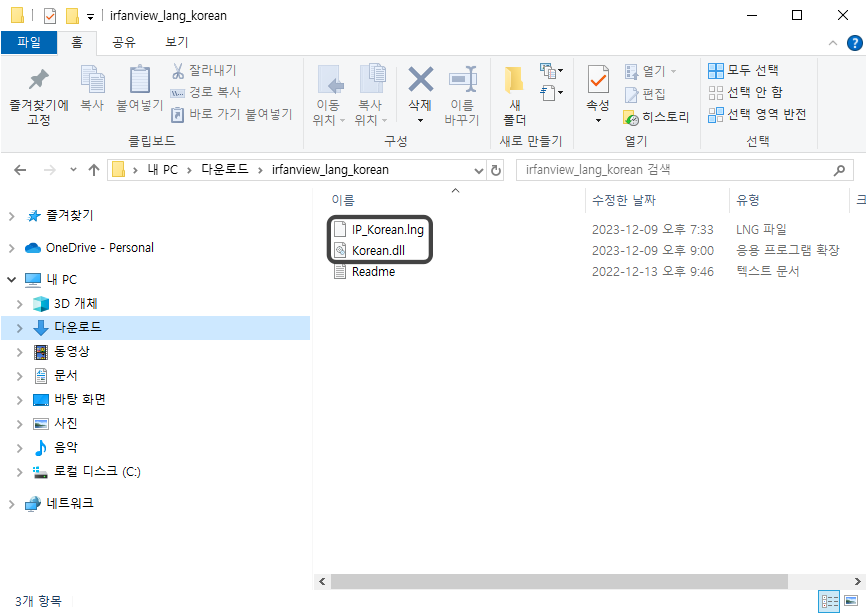
4. 설치 위치는 기본으로 설치 했을 때 C드라이브 > Program Files > IrfanView > Languages에 들어 있고요. 2개의 한글 패치 파일을 옮겨주시면 됩니다.
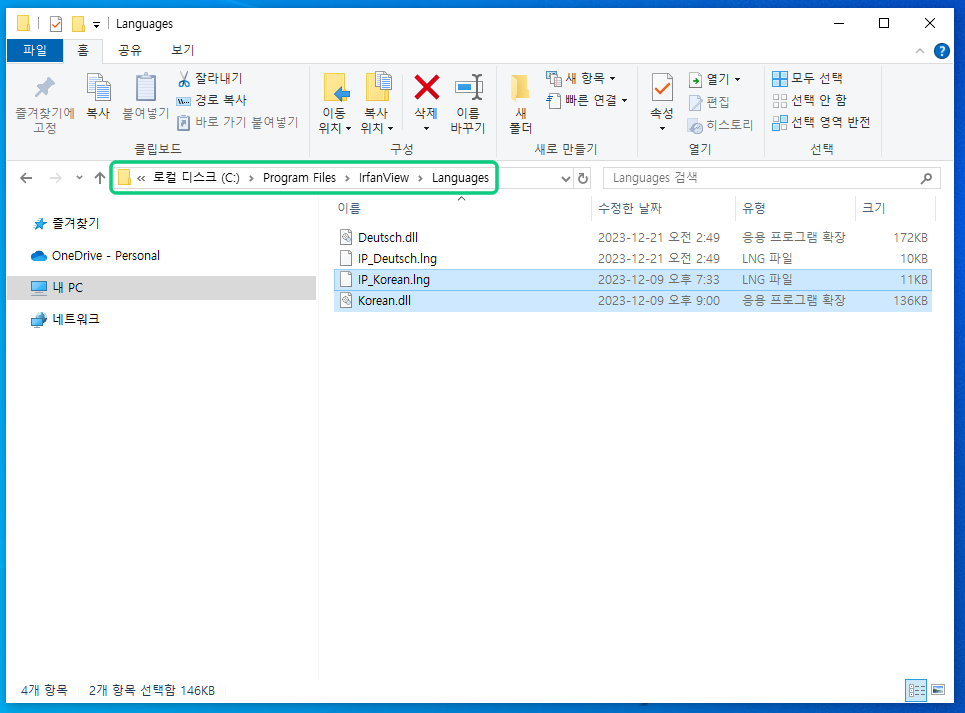
5. 옮겨준 후 프로그램 실행 후 Options을 선택하고, Change language를 선택합니다.
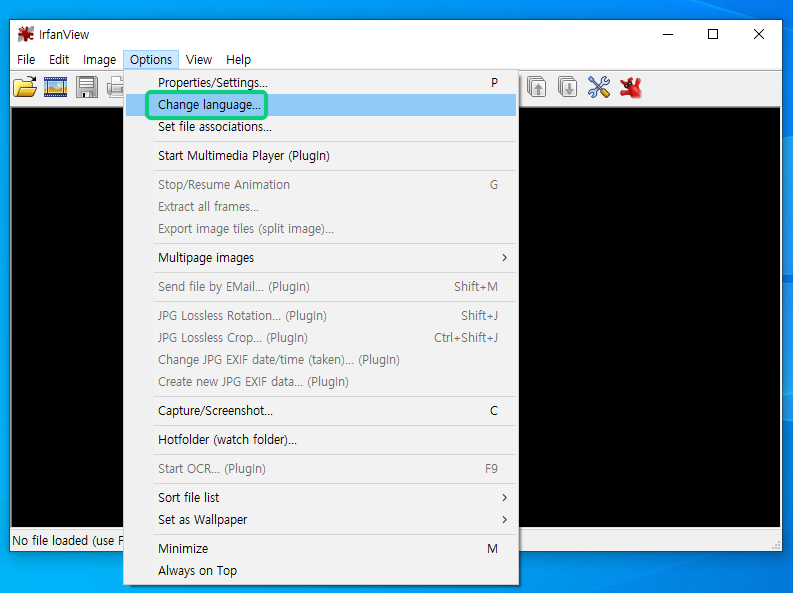
6. Langugae를 한국어 선택해서 적용합니다.
적용 후에는 IrfanView 프로그램을 한글로 사용을 해볼 수 있습니다.
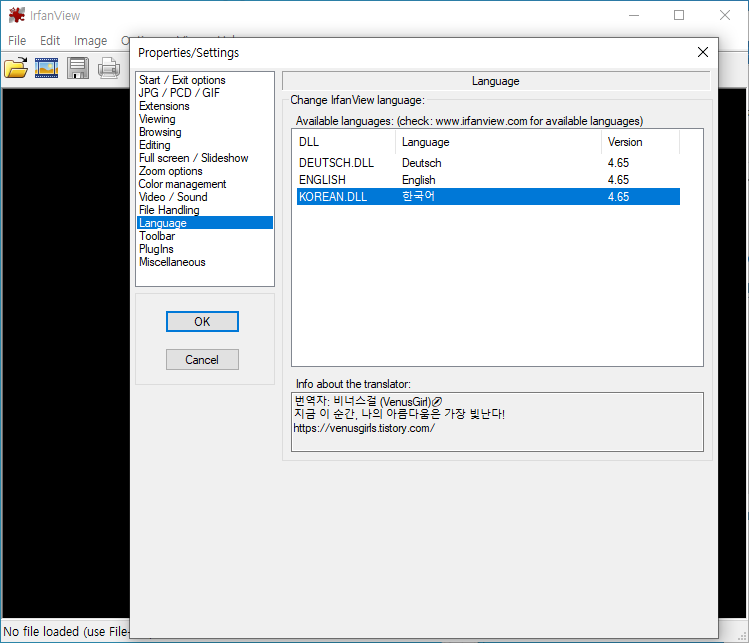
이미지 파일 확장자 변경하기
연결된 파일 확장자 변경을 하기 위해서는 속성의 확장자 설정을 하는 메뉴로 들어가주시면 되고요. windows8 이하 운영체제의 경우 아래에 보이는 이미지 확장자 부분에 체크해서 적용하면 확장자 설정을 해볼 수 있습니다. 윈도우10 이상은 기본 앱으로 IrfanView로 들어가서 변경 해주시면 간단하게 완료됩니다.
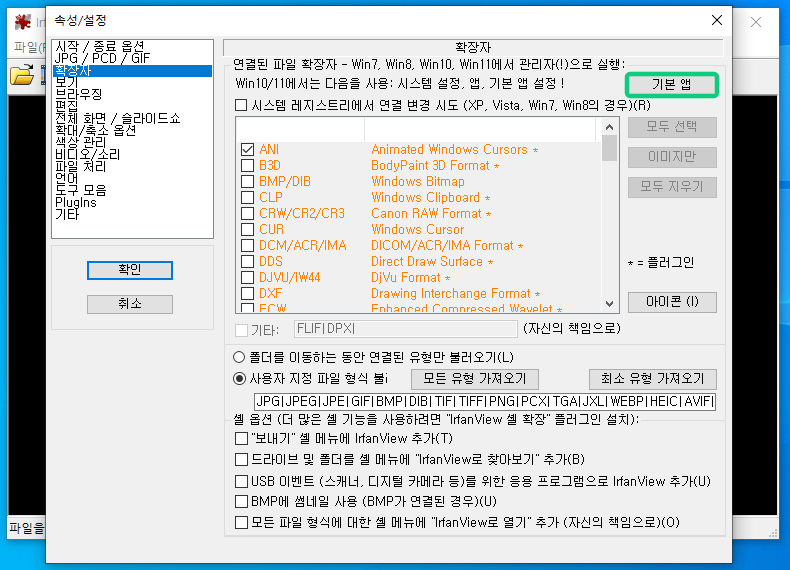
윈도우10 이상의 운영체제는 사진 뷰어 항목을 선택 후 사용하던 사진 뷰어 종류를 바꾸면서 IrfanView 64 bit로 설정해주시면 됩니다.
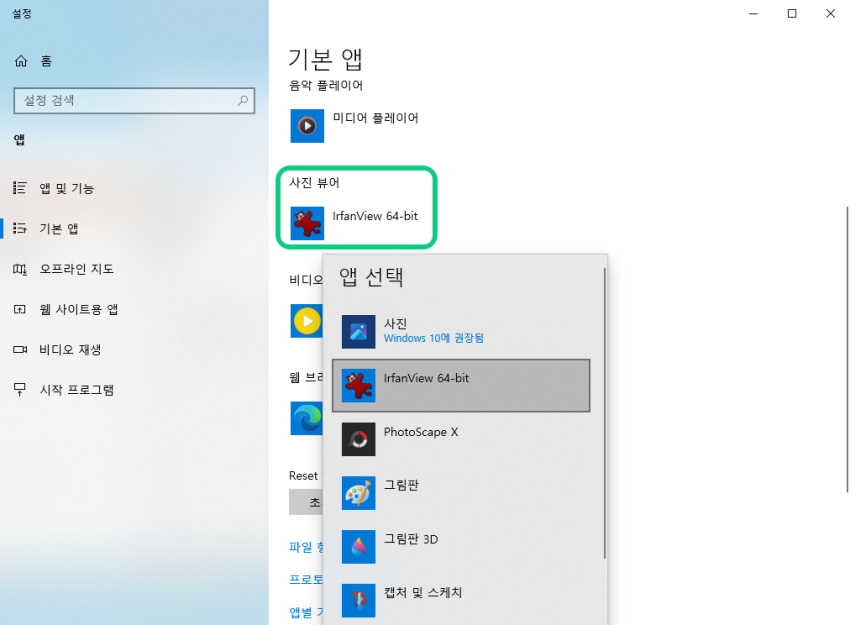
IrfanView 사용해보기
사진 파일을 불러오고 휠을 통해서 전, 후 사진으로 이동하면서 빠르게 열어볼 수 있습니다.
제가 사용해보니까 기본으로 사용하던 윈도우 사진 뷰어 앱보다 빠른 속도로 이용할 수가 있네요. 우측에 편집 기능으로 그림판 처럼 그리거나 꾸미기 등이 가능하고요. 사진의 크기나 색상 등을 조절하는 기능도 갖추고 있습니다.
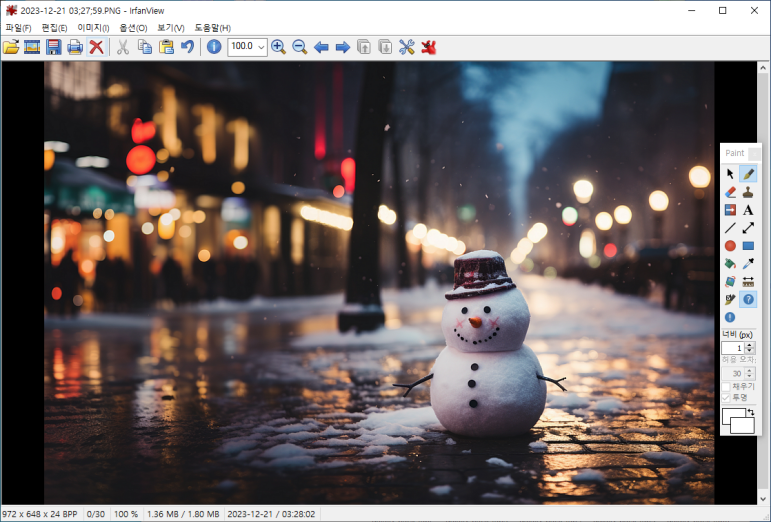
IrfanView 이미지 뷰어 잘 활용해보시길 바랍니다.